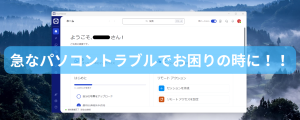毎日のお仕事お疲れさまです。
ほとんどの皆さまがお仕事で使われているパソコンですが、作業を効率化する裏技がたくさんあります。
私も今まで知らずに無駄な作業をしていました。![]()
今回はWindowsパソコン作業の効率化に役立つ裏技をご紹介します。
ショートカットキーの使い方
時短テクニックの基本ともいえるショートカットキーのご紹介です。
ショートカットキーとは、パソコンの作業を効率化するための機能です。
マウスを使うことなくキーボードだけで作業が完結するため業務の短縮ができます。
とても便利な機能ですのでぜひ使ってみてください。
パソコン操作に関するショートカットキー

これらのショートカットキーは、WordやExcelなどのOfficeソフトをはじめさまざまなアプリで利用できるのでおさえておきたい機能です。
さらに以下のパソコン操作も頻繁に行うため覚えておくと便利です。
アプリやウィンドウの切り替え
仕事でパソコン作業をするとき複数のアプリやウィンドウを開いて作業しますよね?
画面の切り替えの際にこちらのショートカットを使えば素早く行えます!
(操作方法)
Altキーを押しながらTabキーを押すと、起動中のアプリ・ウインドウのリストが表示されます。
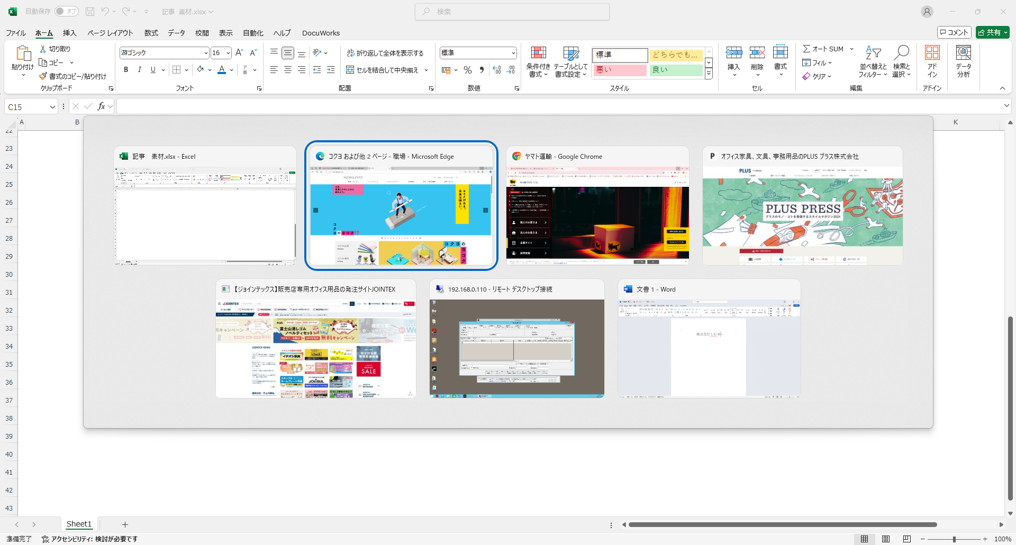
表示されたリストの中から Tabキーを押してカーソルを移動させれば、画面に表示させたいアプリ・ウィンドウを選択できます。
スクリーンショット
スクリーンショットとは、パソコンの画像を画像ファイルとして保存できる機能です。
(操作方法)
Windows+PrintScreenキーを同時に押すと、エクスプローラーのPC>ピクチャ>スクリーンショット にスクリーンショットが自動的に保存されます。
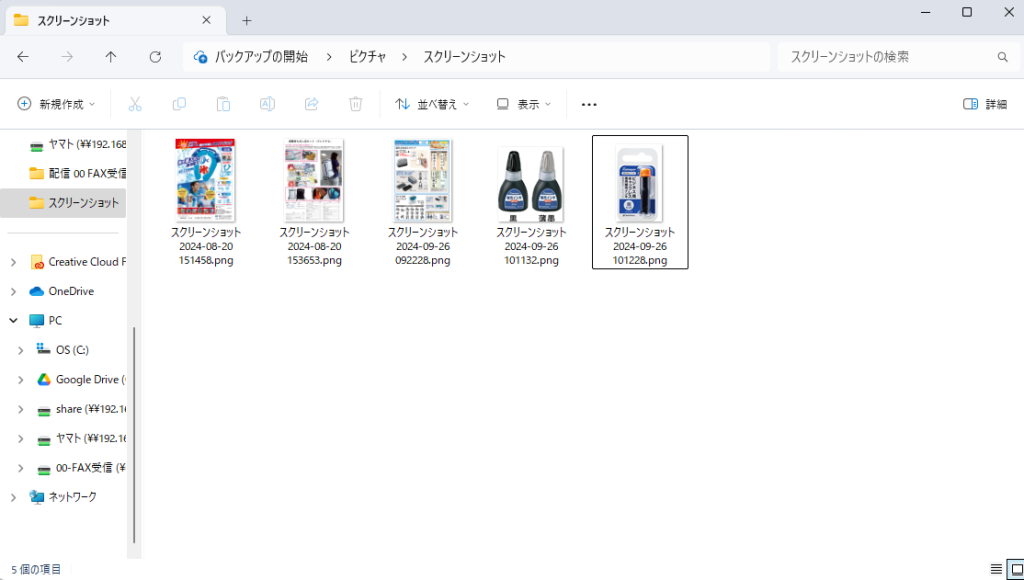
ノートPCのようにPrintScreenキーが単体でない機能を使っている人は、Windows+Fn+Prt Scrを同時に押せばOKです。
Excelの裏技
SUM関数を使わずに一瞬で合計を出す方法
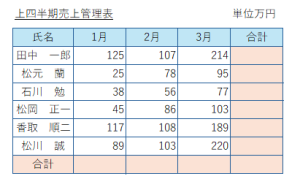
上のような表のそれぞれの合計金額を出す場合ですが、通常だとSUM関数を使って合計を出したあとにオートフィルで合計を出されているかと思います。
これがなんと一瞬で出来ちゃう裏技があります!
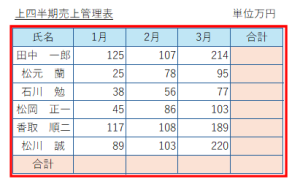
操作はとても簡単です。
赤い枠で囲んだ部分を選択して Alt+Shift+= を押したら一瞬で合計が出ちゃいます!
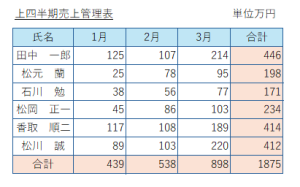
初めて使ってみたとき、一瞬のことでびっくり![]() でした。
でした。
今まで知らなかったなんて損した気分ですね![]()
カメラ機能を使った便利な表の貼り付け
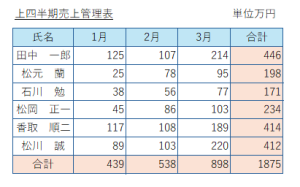
こちらの表をExcelのカメラ機能を使って別シートに貼り付けする簡単な方法をご紹介します。
カメラ機能の追加方法は、
クイックアクセスツールバーのユーザー設定→その他のコマンド→コマンドの選択でリボンにないコマンド→カメラを選択して追加→OKを押す です。
カメラ機能が追加されると赤枠で囲んだ部分の表示が出てきます。

カメラ機能が追加されたら、最初の表を範囲選択してカメラボタンを押して、貼り付けたいところにクリックすると同じ内容のものが図の形式で貼り付けられます。
そして驚くことに最初の表の数値を変えたら自動で貼り付けたデータも変更されるということ!
すごいですよねー 驚きでした![]()
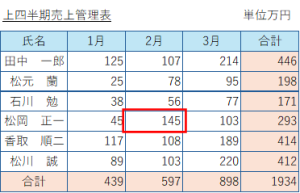
※カメラで反映した表は、図の書式設定で線なしを選択して
表の枠線を消してください。
以上、私がおすすめする裏技のご紹介でしたが参考になるものがございましたでしょうか?
こんなの知ってるよーというかたもいらっしゃったと思いますがもっと詳しくじっくり教えてほしい!というご要望がございましたらぜひ、じむきへご相談ください。
ビジネスExcel研修をあまみで実績抜群の講師が丁寧に教えます!
過去の記事はこちら→https://kajimuki.co.jp/8742.html
お問い合わせお待ちしております。
最後になりましたが、あと一つ時短テクニック![]()
今日の仕事終わりにパソコンをシャットダウンする際にぜひお試しください!
Alt+F4 → シャットダウン
はい!こちらでシャットダウン終了です。マウス操作は必要ありません。
マウス使うより断然早いです![]()
最後までお付き合いいただきありがとうございました。
記事作成者:からしま![]()